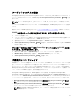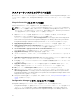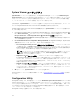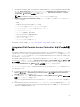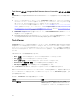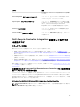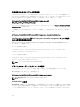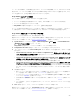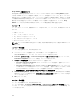Users Guide
System Center Configuration Manager 用 Dell Server Deployment Pack ユーザーズガイド)を参照して
ください。
予備手順に対する条件の表示
タスクシーケンスの作成中、DriversNotAppliedFromLC という条件が ConfigMgr 用 Dell Lifecycle
Controller Integration
によって自動的に追加されます。この条件は、Lifecycle Controller からのドライバの
適用が失敗した場合の予備手順として使用されます。
メモ: この条件は無効にしたり、削除したりしないことをお勧めします。
予備手順の条件を表示するには、次を実行します。
1. Configuration Manager 2012、Configuration Manager 2012 SP1、または Configuration Manager R2
で、Software Library(ソフトウェアライブラリ) → Overview(概要) → Operating Systems(オペ
レーティングシステム) → Task Sequence(タスクシーケンス) と選択します。
2. タスクシーケンスを右クリックして、Edit(編集)をクリックします。
3. Computer Management(コンピュータの管理) → Operating System Deployment(オペレーティン
グシステムの導入) → Task Sequence(タスクシーケンス) を選択します。
Task Sequence Editor(タスクシーケンスエディタ)が表示されます。
4. Apply Driver Package(ドライバパッケージの適用)または Apply Device Drivers(デバイスドライバ
の適用)を選択します。
5. Options(オプション)タブをクリックします。DriversNotAppliedFromLC 条件を表示することができ
ます。
タスクシーケンスメディアのブータブル ISO の作成
タスクシーケンス ISO を作成するには、次の手順を実行します。
1. Configuration Manager 2012、Configuration Manager 2012 SP1、または Configuration Manager 2012
R2
の Software Library(ソフトウェアライブラリ)で、Task Sequences(タスクシーケンス)を右ク
リックし、Create Task Sequence Media(タスクシーケンスメディアの作成)を選択します。
メモ: このウィザードを開始する前に、すべての配布ポイントで起動イメージの管理とアップデー
トを行います。
2. Task Sequence Media Wizard(タスクシーケンスメディアウィザード)から、Bootable Media(ブー
タブルメディア)(タスクシーケンスメディアウィザード)を選択し、Next(次へ)をクリックします。
3. CD/DVD Set(CD/DVD セット)を選択し、Browse(参照)をクリックして、ISO イメージの保存場所
を選択します。
4. Next(次へ)をクリックします。
5. Protect Media with a Password(パスワードでメディアを保護する)チェックボックスをオフにし、
Next(次へ)をクリックします。
6. Dell PowerEdge Server Deployment Boot Image を参照して選択します。
7. ドロップダウンメニューから配布ポイントを選択し、Show distribution points from child sites(子サ
イトからの配布ポイントを表示する)チェックボックスをオンにします。
8. Next(次へ)をクリックします。
タスクシーケンスメディア情報が記載された Summary(サマリ)画面が表示されます。
9. Next(次へ)をクリックします。
プログレバーが表示されます。
10. 作業が完了したら、ウィザードを閉じます。
23